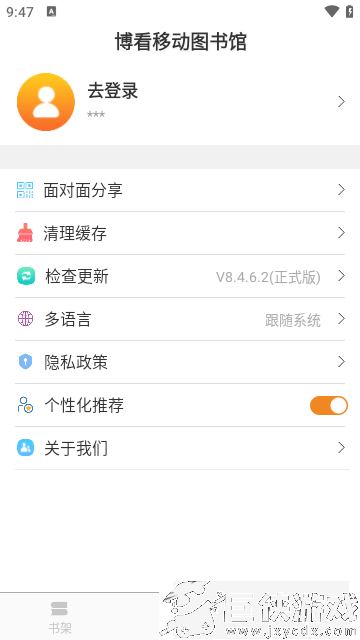连尚读书怎么设置上下翻页 连尚读书如何设置上下翻页
时间:2024-03-12来源:巨侠游戏作者:佚名
连尚读书是一款很多人都喜欢的追书软件,拥有非常多的小说内容,用户可以在上面点击自己喜欢的小说进行阅读,在阅读的时候还可以通过设置功能来设置界面的各个地方,获得更好的阅读体验,比如翻页的方式,究竟连尚读书怎么设置上下翻页?下面,小编给大家分享连尚读书如何设置上下翻页。
打开手机上连尚读书APP
 2选择书架选项,再点击一本书进入
2选择书架选项,再点击一本书进入
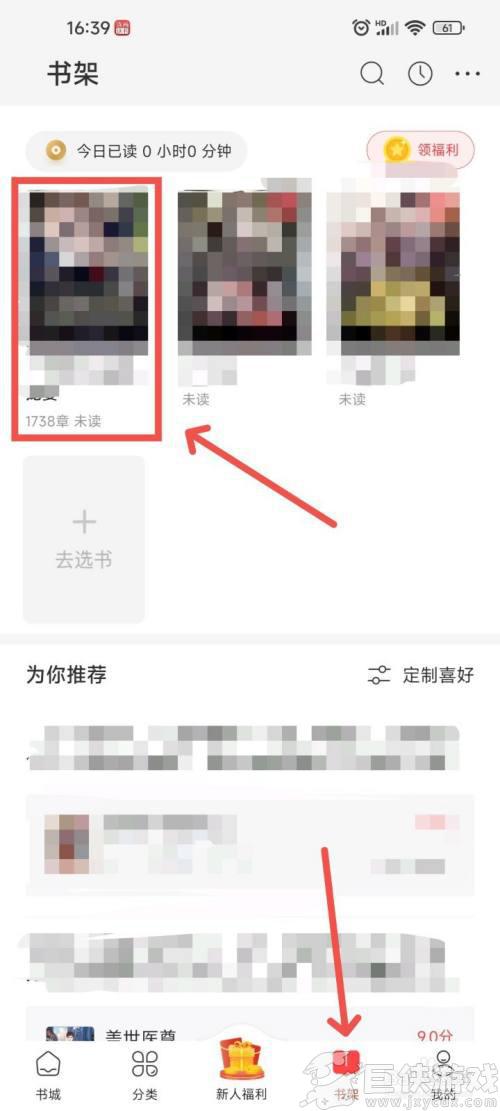 3进入后,点击中间,再点击右下角设置
3进入后,点击中间,再点击右下角设置
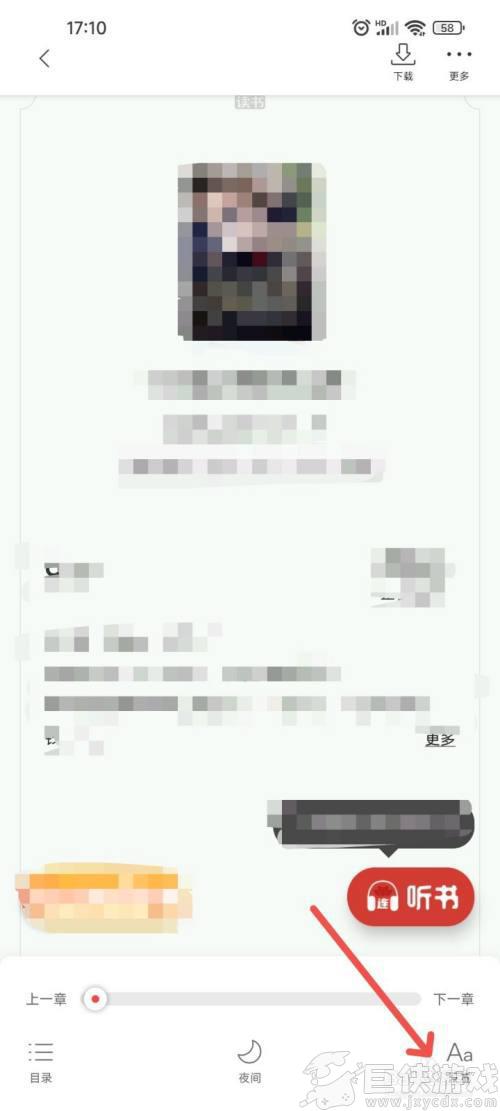 4在弹出窗口中,点击翻页动画
4在弹出窗口中,点击翻页动画
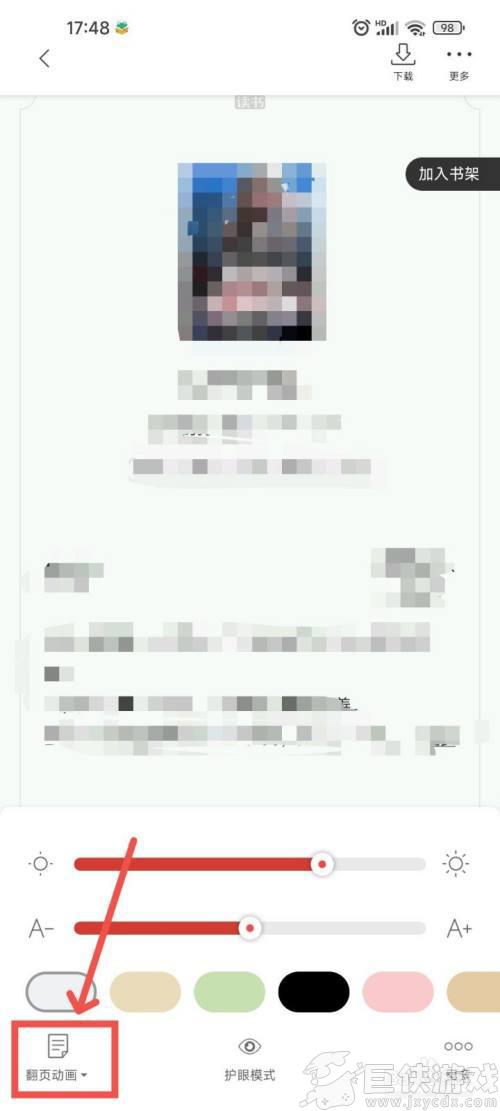 5在翻页动画界面中,无、仿真翻页、左右覆盖和左右平移等四种选择一种就可以了
5在翻页动画界面中,无、仿真翻页、左右覆盖和左右平移等四种选择一种就可以了
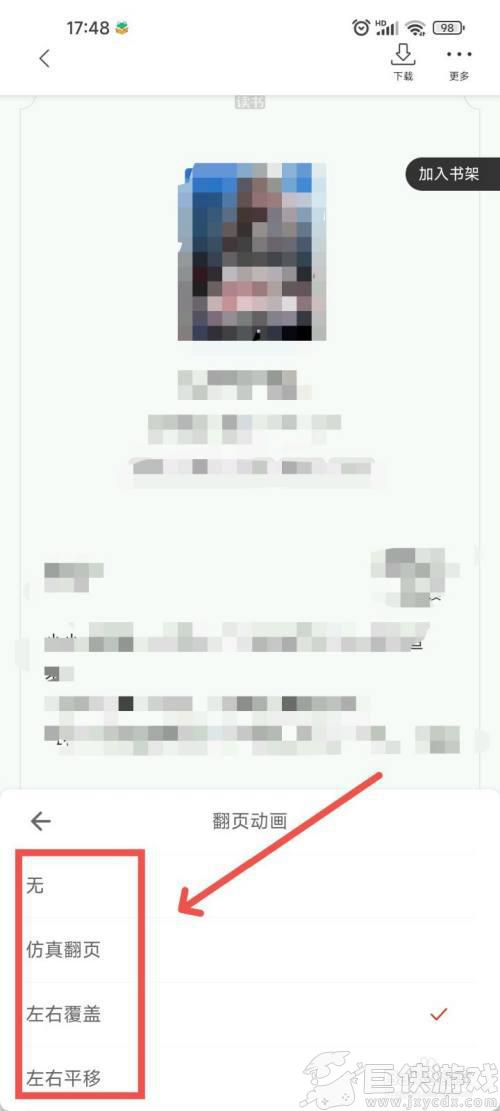 以上就是连尚读书怎么设置上下翻页的全部内容,希望能够帮助到大家。
以上就是连尚读书怎么设置上下翻页的全部内容,希望能够帮助到大家。